

Ako se dignete u Windows 10, prozor "Upravljanje diskom" izgleda ovako.

Kad uključim računalo, pojavit će se izbornik za pokretanje sustava gdje mogu odabrati podizanje sustava Win 7 ili Win 10.
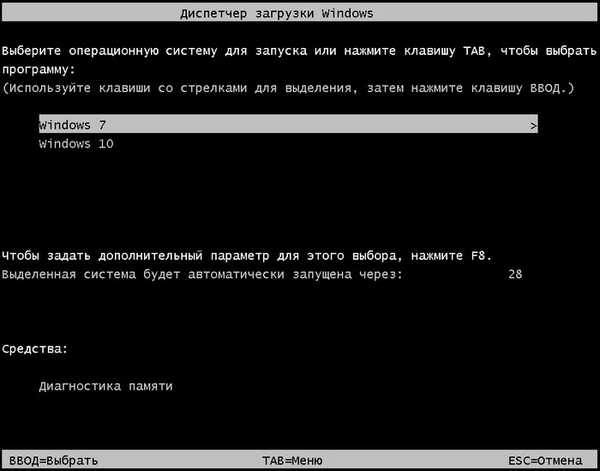
Kako saznati gdje se aktivna particija nalazi na MBR tvrdom disku, zajedno s programom za pokretanje programa za pokretanje operativnih sustava (ako je na tvrdom disku instalirano nekoliko sustava Windows, a particija Hidden System Reserved ne postoji (Rezervirao sustav)?
Autor Vladimir! Pozdrav prijatelji! Svi znamo da se prilikom instaliranja operativnog sustava na računalo s normalnim BIOS-om (ne UEFI) instalacija odvija na tvrdom disku MBR, a istovremeno se skriveni odjeljak System Reserved automatski stvara na početku diska (rezervirano od strane sustava, 350-500 MB), glavna svrha Ovaj je odjeljak pohrana i zaštita datoteka za pokretanje operacijskog sustava. Odjeljak System Reserved ima atribute: Active, System, Main section, a iz ovog odjeljka pokreće se jedan ili više operativnih sustava instaliranih na vašem računalu..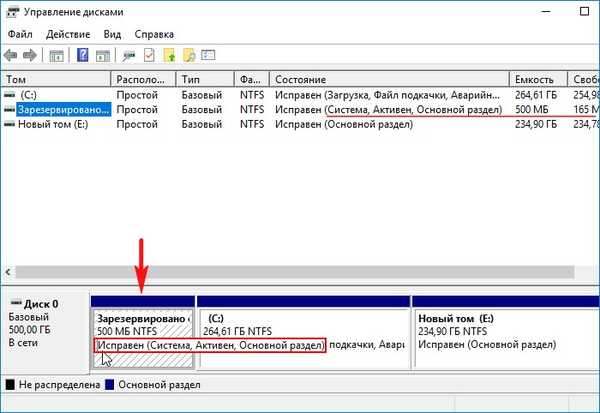
Otkrivanje gdje se aktivna particija nalazi na MBR tvrdom disku zajedno s programom za pokretanje sustava je vrlo jednostavna. Prvo otvorite prozor "Upravljanje diskom" instaliran na računalu našeg čitača, operacijskom sustavu Windows 7. Odjeljak pod nazivom "Sustav, aktivno ..." je aktivni odjeljak i sadrži datoteke za pokretanje sustava Windows. Kao što vidite, u slučaju našeg čitatelja, (D :) odjeljak s instaliranim Windowsom 10 je aktivan i upravo se na njemu nalazi bootloader oba operativna sustava. Upravljanje diskovima u sustavu Windows 7

Upravljanje diskom sa sustavom Windows 10

U većini slučajeva operativni sustav počinje od aktivne particije. Aktivni odjeljak sadrži datoteke za pokretanje sustava Windows: mapu "Boot" (koja sadrži spremište konfiguracijske datoteke za pokretanje sustava - BCD) i datoteku upravitelja pokretanja "bootmgr".
Te datoteke možete vidjeti ako imate skrivene datoteke i mape prikazane u sustavu..
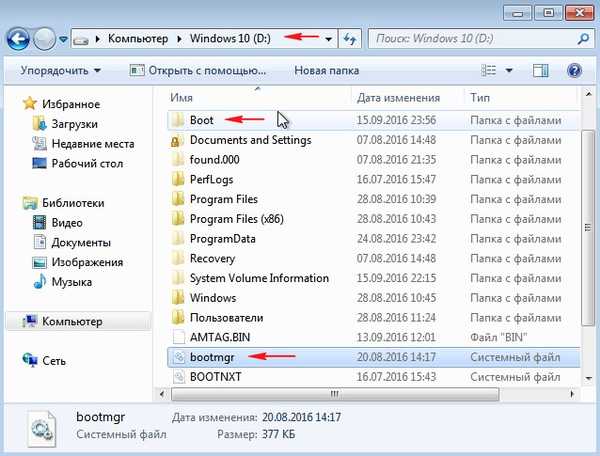
Drugo, pomoću naredbenog retka možete saznati gdje se aktivna particija nalazi na tvrdom disku MBR.
Započinjemo naredbeni redak kao administrator i unosimo naredbe: diskpart lis vol (navedite sve odjeljke tvrdog diska), odjeljak "Sustav", što znači da je aktivna, u našem slučaju (C :) particija je aktivna uz instaliran Windows 10.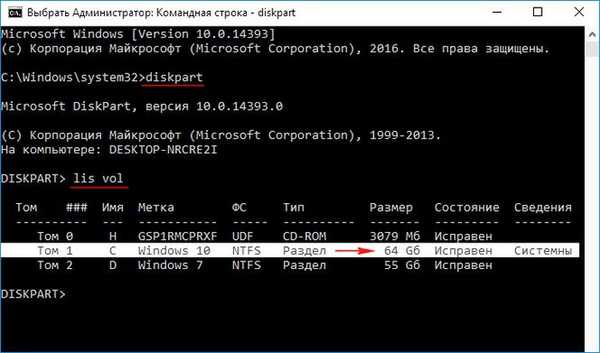
Druga naredba će nam također pokazati aktivni odjeljak:
bcdedit (ova naredba namijenjena je upravljanju podacima konfiguracije za pokretanje) pokrenuta bez parametara prikazat će nam sadržaj spremišta za preuzimanje BCD-a. Kao što vidite, aktivna particija nalazi se na prvoj particiji tvrdog diska (D :) sa instaliranim Windowsom 10. Također vidimo da boot trgovina sadrži pokretanje dva operativna sustava: Windows 7 i Windows 10.
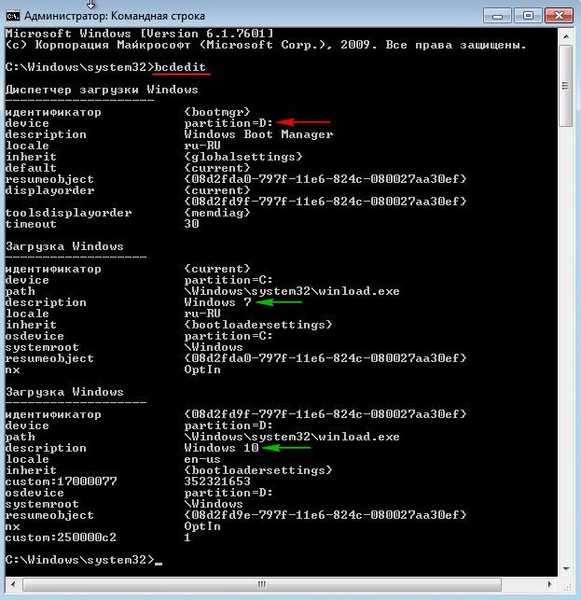
Napomena: Važno je znati da je moguće aktivirati bilo koji "Primarni" odjeljak tvrdog diska, razmotrite ovo pitanje dalje.
Naš čitatelj pitao je što će se dogoditi ako formatira ili izbriše particiju s instaliranim Windowsom 7, hoće li se sustav Windows 10 dignuti nakon toga? Ili obrnuto, ako izbriše particiju s instaliranim Windowsom 10, hoće li se Windows 7 dignuti nakon toga?
Odgovor. Budući da se program za pokretanje pokretanja dva operativna sustava i aktivna particija nalaze na prvoj particiji (D :) sa instaliranim Windowsom 10, kada izbrišete ovu particiju, preostali operativni sustav Windows 7 prirodno se neće pokrenuti, pogreška "Operativni sustav nije pronađen ..." (operativni sustav nije pronađen)

Ako izbrišete particiju s instaliranog sustava Windows 10 sa instaliranim Windowsom 7, tada učitavanje Win 10 neće biti narušeno.
Što bi naš čitatelj trebao učiniti ako npr. Želi ukloniti Windows 10 i zadržati Windows 7?
U tom slučaju morate stvoriti vlastiti program za pokretanje sustava Windows 7, možete to učiniti ovako.
Dok koristite OS Windows 7, otvorite naredbeni redak kao administrator i unesite naredbe:
C: \ Windows \ system32> diskpart
Microsoft DiskPart verzija 6.1.7601
(C) Microsoft Corporation, 1999.-2008.
Na računalu: VLADIMIR-PC
DISKPART> lis dis (na popisu su navedeni svi diskovi povezani s računalom)
Pogon ### Stanje Veličina Dostupna Dean GPT
-------- ------------- ------- ------- --- ---
Disk 0 Online 120 GB 0 bajtova
DISKPART> sel dis 0 (odaberite jedini spojeni tvrdi disk)
Vozite 0 odabranom.
DISKPART> lis par (na popisu navedite sve dijelove tvrdog diska)
Odjeljak ### Vrsta veličine Pomak
------------- ---------------- ------- -------
Odjeljak 1 Glavni 64 GB 32 Kb
Odjeljak 2 Glavni 55 GB 64 GB
DISKPART> sel, par 2 (odaberite particiju s instaliranim Windowsom 7, veličine 55 GB)
Odabran je odjeljak 2.
DISKPART> active (označi particiju Windows 7 kao aktivnu)
DiskPart: particija označena aktivnom.
DISKPART> izlaz
Isključivanje DiskPart-a ...
C: \ Windows \ system32> bcdboot C: \ Windows (ova naredba stvara zaseban bootloader na particiji sa instaliranim Windowsom 7)
Preuzmite datoteke uspješno stvorene.
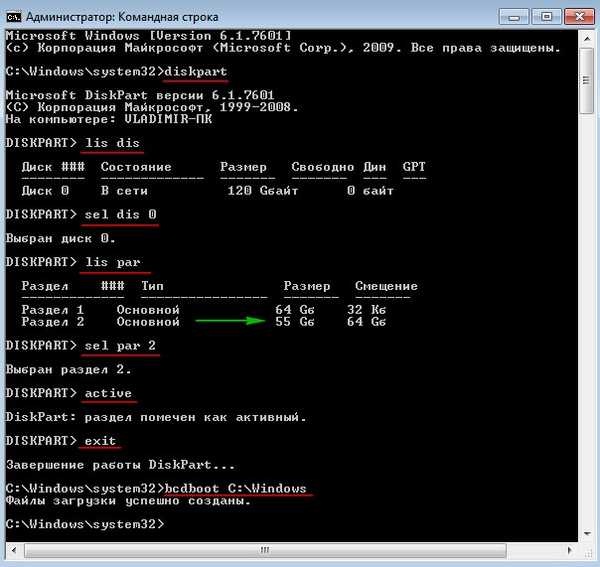
Ovim radnjama stvorili smo zasebni program za pokretanje programa za Windows 7. Sad disk (C :) s instaliranim Windowsom 7 ima atribute: System, Active ...
Nakon toga, možete sigurno formatirati ili izbrisati particiju sa sustavom Windows 10, učitavanje Windows 7 neće trpjeti!
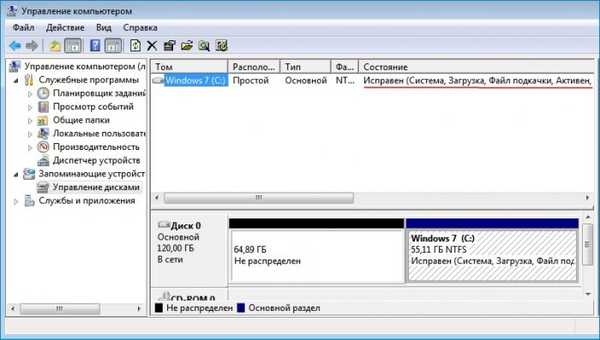

Izradite program za pokretanje softvera za Windows 7 izravno u sustavu Windows 10
Prijatelji, na kraju članka želim vam reći da možete izraditi program za pokretanje programa za podizanje sustava za sustav Windows 7 izravno u operativnom sustavu Windows 10, učinimo to ovako.
Dizanje sustava Windows 10.
Otvorite naredbeni redak kao administrator i unesite naredbe:
C: \ Windows \ system32> diskpart
Microsoft DiskPart verzija 10.0.
(C) Microsoft Corporation, 1999.-2013.
Na računalu: DESKTOP
DISKPART> lis dis (na popisu su navedeni svi diskovi povezani s računalom)
Pogon ### Stanje Veličina Dostupna Dean GPT
-------- ------------- ------- ------- --- ---
Disk 0 Online 120 GB 0 bajtova
DISKPART> sel dis 0 (odaberite jedini spojeni tvrdi disk)
Vozite 0 odabranom.
DISKPART> lis par (na popisu navedite sve dijelove tvrdog diska)
Odjeljak ### Vrsta veličine Pomak
------------- ---------------- ------- -------
Odjeljak 1 Glavni 64 GB 32 Kb
Odjeljak 2 Glavni 55 GB 64 GB
DISKPART> sel, par 2 (odaberite particiju s instaliranim Windowsom 7, veličine 55 GB)
Odabran je odjeljak 2.
DISKPART> active (označi particiju Windows 7 kao aktivnu)
DiskPart: particija označena aktivnom.
DISKPART> izlaz
Isključivanje DiskPart-a ...
C: \ Windows \ system32> bcdboot D: \ Windows (ova naredba stvara zaseban bootloader na aktivnoj particiji (D :) za Windows 7.
Preuzmite datoteke uspješno stvorene.
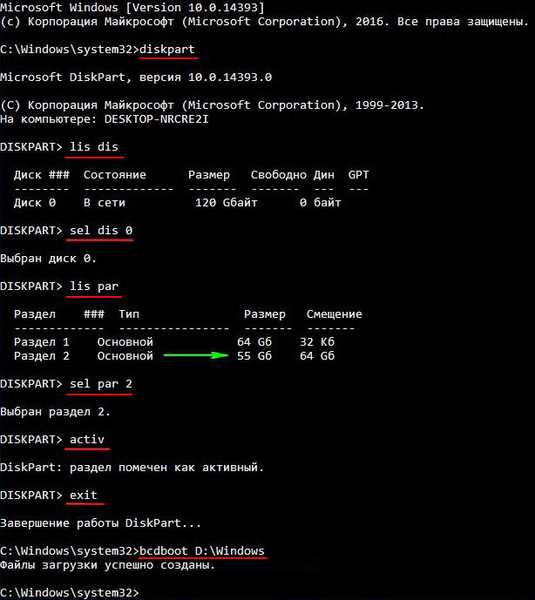
Ovim radnjama stvorili smo i zasebni program za pokretanje programa za Windows 7.
Dizanje sustava Windows 7.
Sada pogon (C :) sa instaliranim Windowsom 7 ima atribute: System, Active, a ako uklonite Windows 10, Windows 7 će se savršeno pokrenuti..

U sljedećem članku ćemo vam reći kako ponovno stvoriti sustav sakriveni particijski sustav.
Napomena: Ovaj članak je napisan o MBR diskovima. Ako je vaš OS instaliran na GPT disk i ne postoji aktivna particija na gpt diskovima, program za pokretanje sustava u ovom se slučaju stvara na EFI sistemskoj particiji (ESP) formatiranom u fat32.
Oznake članaka: Preuzimanje MBR-a Windows 7











